MindMaster更改界面语言的方法
时间:2024-05-09 14:20:12作者:极光下载站人气:73
MindMaster是一款可以帮助我们进行思维导图创建的软件,多数小伙伴喜欢使用该软件进行编辑和创建操作,其中提供的功能也可以帮助我们进行相应的设置,而有部分小伙伴在电脑上安装了该导图软件之后,发现打开之后的界面语言不是自己需要的,想要将界面语言进行更改成其他语言,那么我们可以直接在首页中找到选项功能进入,将语言进行更改设置即可,下方是关于如何使用MindMaster更改界面语言的具体操作方法,如果你需要的情况下可以看看方法教程,希望小编的方法教程对大家有所帮助。
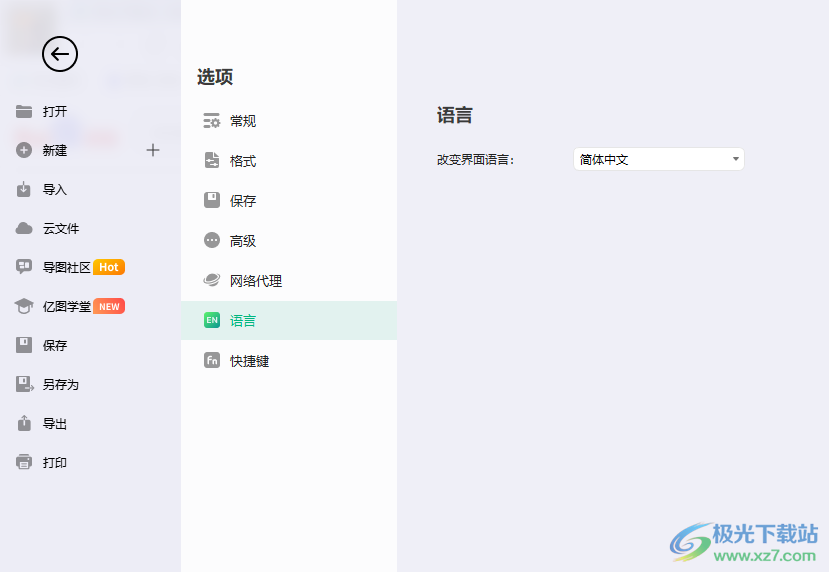
方法步骤
1. 首先,我们需要在电脑上将我们需要的MindMaster双击打开。
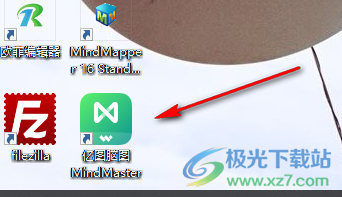
2.这时候你可以在打开的首页面中,将页面左下角位置的【选项】找到之后进行点击一下进入。
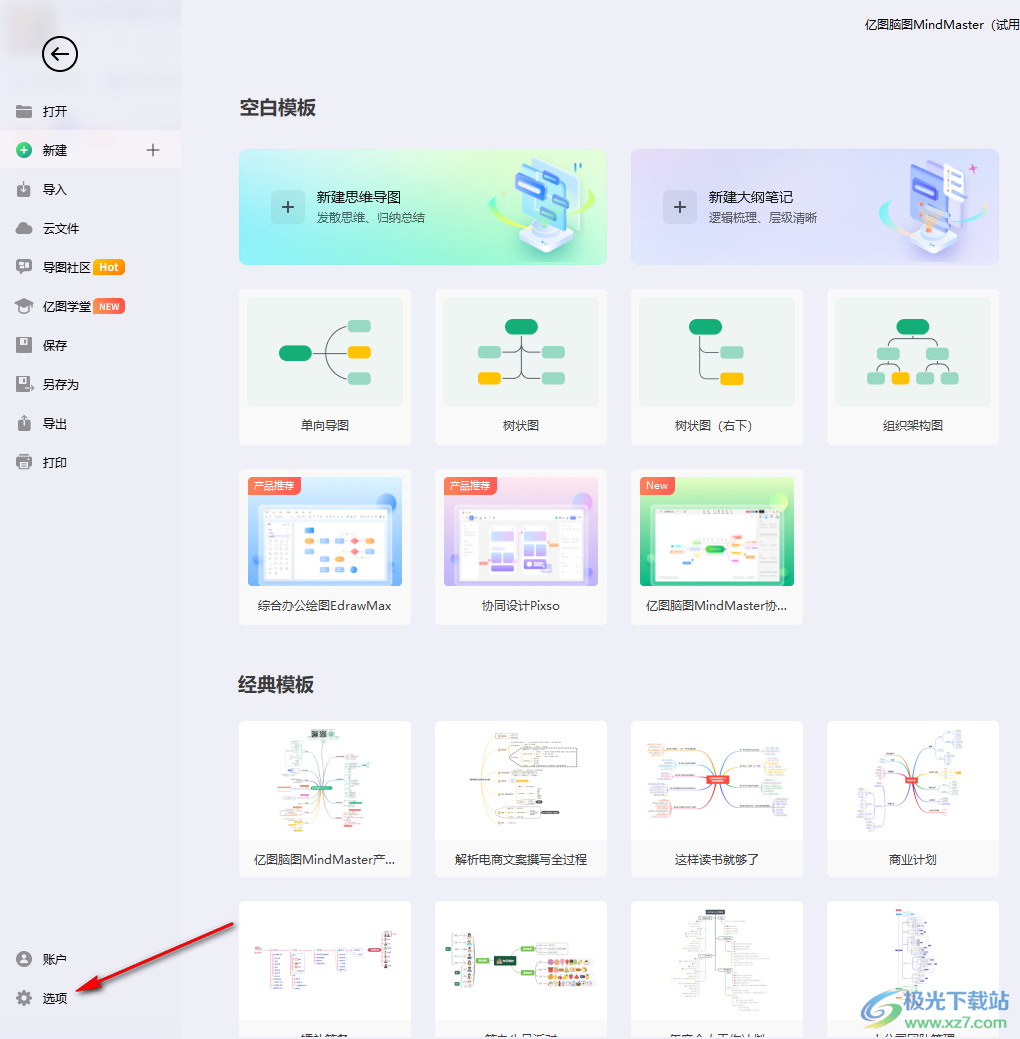
3.随后就会打开一个选项设置窗口,在该窗口中提供了一个【语言】选项,我们需要将该选项点击打开。
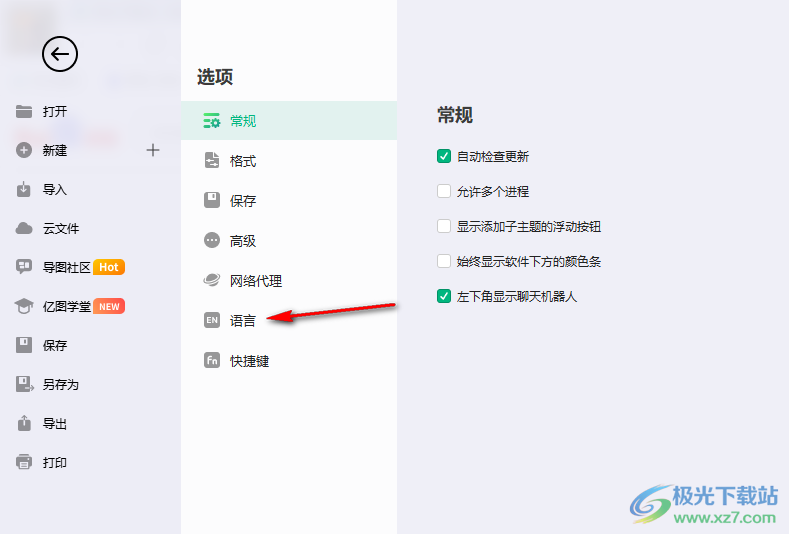
4.那么就可以在旁边的位置查看到当前的一个语言,如果你想要设置成其他的语言,那么我们将【简体中文】点击打开。
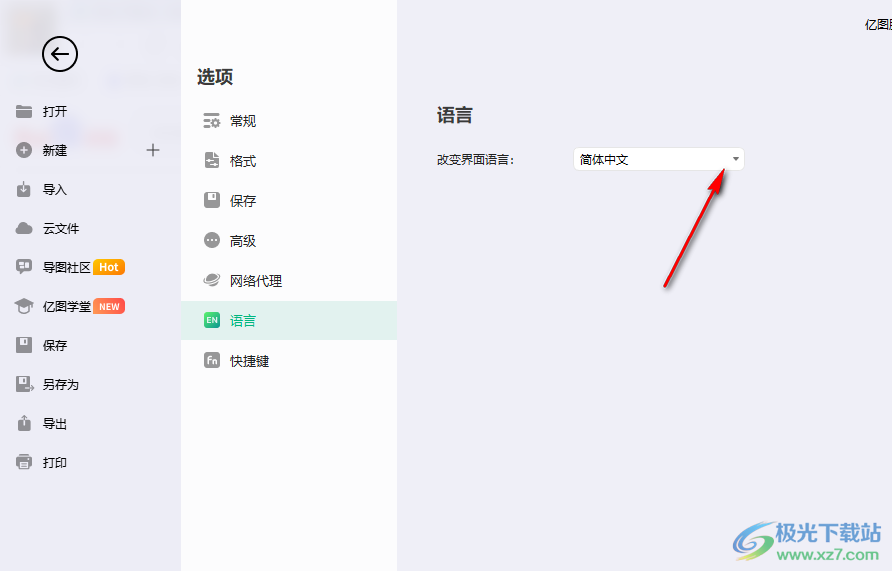
5.你可以在打开的下拉选项中找到自己喜欢的一种语言选项进行设置即可,如图所示。
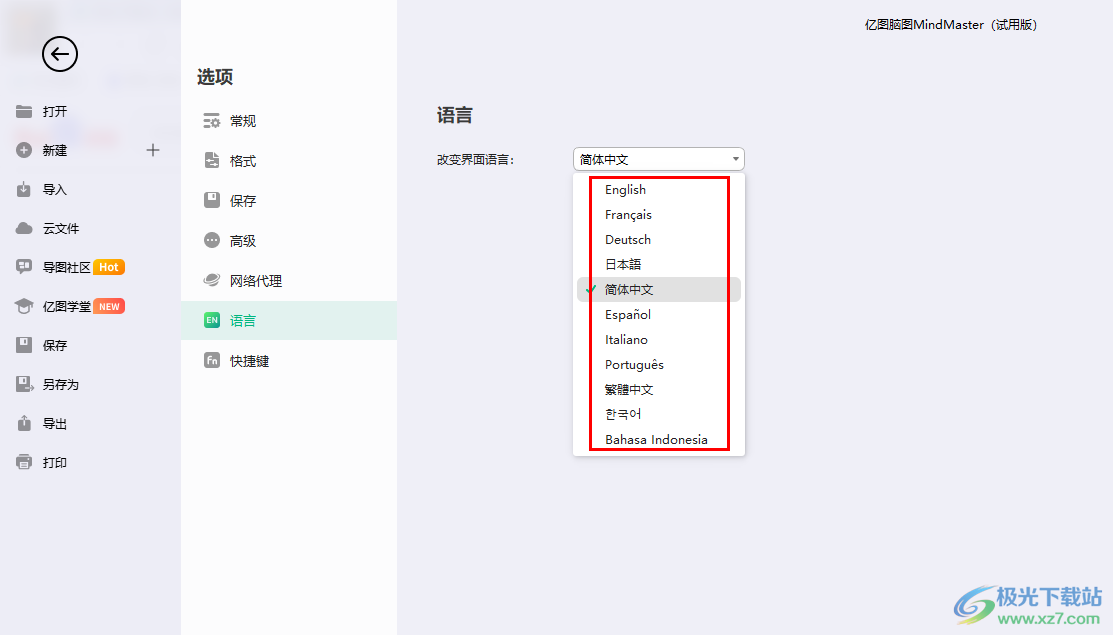
以上就是关于如何使用MindMaster设置界面语言的具体操作方法,我们在使用该软件的过程中,想要对界面语言进行更改设置,那么就可以通过小编分享的教程一步一步进行操作一下就可以完成语言的更改了,感兴趣的话可以操作试试。

大小:139 MB版本:v10.7.1.212 环境:WinXP, Win7, Win10
- 进入下载
相关推荐
相关下载
热门阅览
- 1百度网盘分享密码暴力破解方法,怎么破解百度网盘加密链接
- 2keyshot6破解安装步骤-keyshot6破解安装教程
- 3apktool手机版使用教程-apktool使用方法
- 4mac版steam怎么设置中文 steam mac版设置中文教程
- 5抖音推荐怎么设置页面?抖音推荐界面重新设置教程
- 6电脑怎么开启VT 如何开启VT的详细教程!
- 7掌上英雄联盟怎么注销账号?掌上英雄联盟怎么退出登录
- 8rar文件怎么打开?如何打开rar格式文件
- 9掌上wegame怎么查别人战绩?掌上wegame怎么看别人英雄联盟战绩
- 10qq邮箱格式怎么写?qq邮箱格式是什么样的以及注册英文邮箱的方法
- 11怎么安装会声会影x7?会声会影x7安装教程
- 12Word文档中轻松实现两行对齐?word文档两行文字怎么对齐?
网友评论